画风三部曲(3)——水墨风
1、切换软件界面到“画面风格”,在“动景”列表中选中要使用的效果,点击列表左下方的“添加风格效果”就可以使用效果啦~
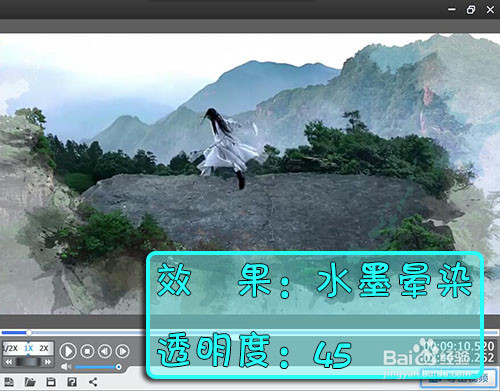
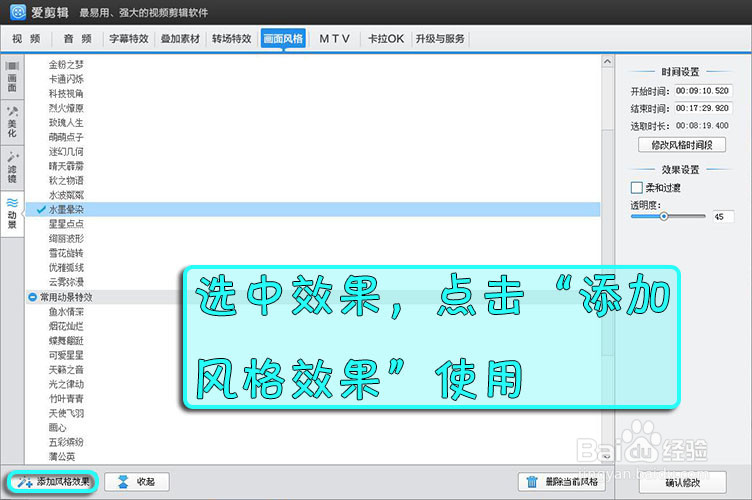
1、很多字体就可以很好地展现水墨风。除了常用的字体,还可以下载古风字体安装到系统里,使用的时候软件会直接调用。
双击预览画面,输入内容即可添加字幕。然后可以在“字幕特效”面板的中央“字体设置”处对字幕进行设置。
运用这些基本的设置,看官们可以开动脑洞,对字幕进行搭配。比如下面这种:
分别添加“江左 郎”、“梅”、“梅”三组字幕,分别设置字体、颜色、大小,然后调整位置,将两组“梅”字幕叠加,就可以做出这种效果了。
根据这套思路,调整字幕颜色,还可以做出墨迹扩散的效果。

2、在字幕特效中有专门的水墨风特效,只要选中字幕,在特效列表中勾选,就可以使用啦~
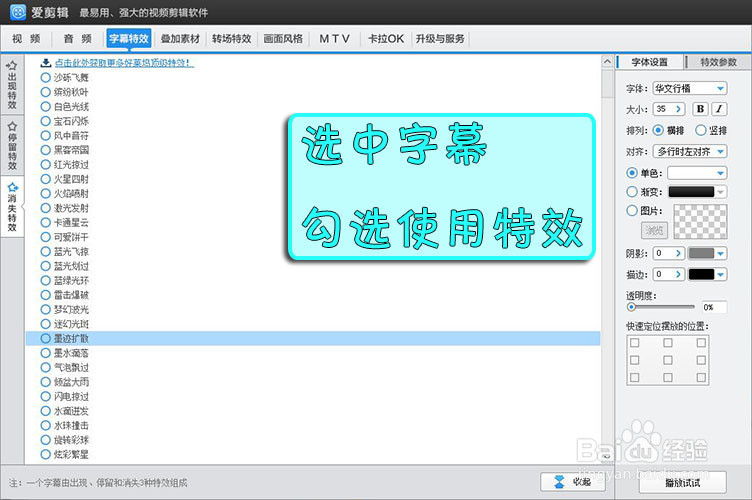
1、在内置贴图列表中有“中国风”的贴图,可以直接使用制作水墨风。切换到“叠加素材”面板,双击预览画面,就可以在弹出框中选择使用了。
也可以添加自己下载的贴图。将贴图保存为.png格式,点击“添加贴图至列表”,就可以加入到视频里。

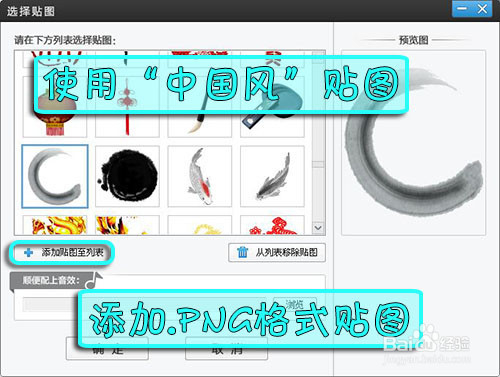
1、要想水墨风的效果达到最大,最好的方法就是将各功能搭配使用。
比如:搭配贴图和字幕。添加一组贴图和四组字幕,分别设置好大小、位置等。然后将两组字幕的透明度调到最大,这样这两组字幕就可以“隐身”啦~,然后分别给这两组字幕使用“墨迹扩散”和“墨水滴落”特效(这样设置的好处是可以更加灵活、随心地使用字幕特效)。播放时,就可以做到下面的效果啦~

声明:本网站引用、摘录或转载内容仅供网站访问者交流或参考,不代表本站立场,如存在版权或非法内容,请联系站长删除,联系邮箱:site.kefu@qq.com。
阅读量:187
阅读量:187
阅读量:41
阅读量:194
阅读量:107